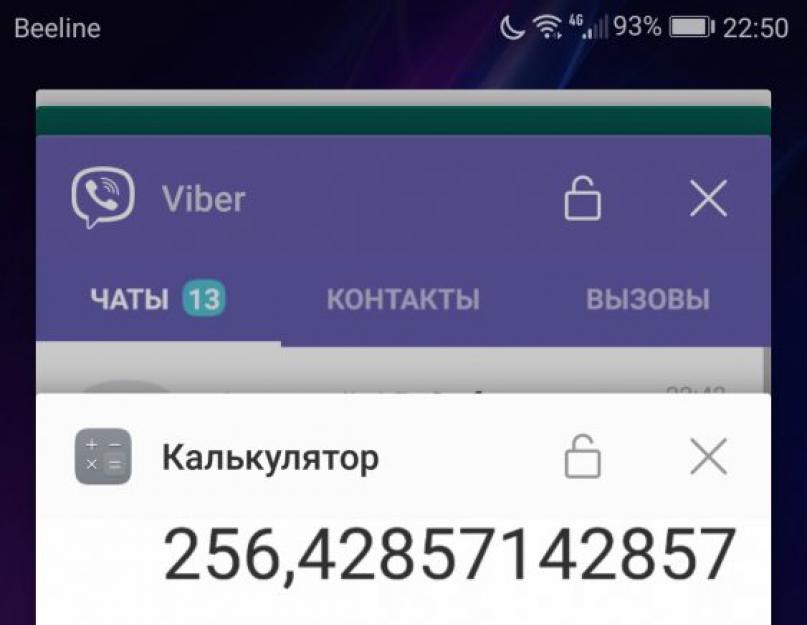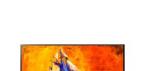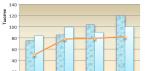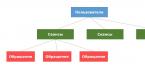Когда на вашем смартфоне остаётся мало места и нужно установить что-нибудь нужное, для этого надо удалить что-нибудь ненужное. Разжиться этим балластом вы уже успели: это хвосты от приложений, временные файлы закачек, папки удалённых программ и так далее. Чтобы дать телефону вторую жизнь, надо знать, как почистить телефон на Андроид от ненужных файлов.
И это мы говорим о долговременной памяти. С оперативной дела обстоят не лучше: Android по своему усмотрению держит в ней приложения, которые, по его мнению, вам нужны чаще других. Если же вам внезапно нужно что-то другое, то этому «другому» приходится втискиваться в свободный объём. В итоге программы тормозят и самопроизвольно закрываются, а операции с данными длятся невыносимо долго.
Чистка оперативной памяти
Чтобы предоставить простор приложениям и играм, нужно разгрузить оперативную память (ОЗУ). Тогда новые запущенные вами программы получат больше ОЗУ в своё распоряжение и будут работать быстрее. На современных версиях Android существует несколько способов разгрузить «оперативку»:
- Закрытие приложений по одному. Для этого вам надо:
- Открыть Настройки, перейти в раздел «Общие» и в подраздел «Приложения»
- Найти программу или игру, которую вы хотите закрыть
- Нажать на названии
- Нажать кнопку «Остановить»
- Когда система спросит вас «Остановить принудительно?», ответьте ей «Да».
- Закрытие всех приложений сразу. Для этого:
- Запустите системный диспетчер задач. Иногда для этого используется отдельная кнопка в виде квадрата или прямоугольника. Иногда (особенно в версии 4.4 или более ранних) – долгое нажатие на кнопку «Домой».
- Нажмите на значок «Закрыть все» внизу экрана. В разных оболочках или версиях ОС надпись может быть другой, но её смысл будет тем же.

Вторым способом можно закрывать и отдельные программы или игры. Но так вы получаете доступ только к тем приложениям, которые недавно открывали, а фоновые процессы продолжат работать после «закрытия всего».
Очистка накопителя штатным методом
За время работы на смартфоне накапливается много откровенно ненужных файлов, например:
- Кэш приложений. Это данные, которые они хранят в локальной памяти, чтобы не скачивать их постоянно из Интернета. Такие данные могут занимать внушительные объёмы, особенно для браузеров и мессенджеров.
- Файлы, оставшиеся после удаления программ. Порой они тоже могут занимать много места.
- Скачанные установочные файлы. После установки приложений или игр они уже не нужны на смартфоне, но остаются в папке «Загрузки»
Существует несколько способов почистить телефон от мусора. Рассмотрим их по отдельности.
Чистка кэша программ
Для чистки кэша вам понадобится снова зайти в Настройки, в раздел «Общие» и подраздел «Приложения». Отсюда вы имеете доступ к данным о потреблении памяти каждым отдельным приложением. В некоторых оболочках можно отсортировать программы по месту, занимаемому на диске. Но в любом случае вы видите этот объём прямо из списка.
Чтобы очистить кэш:
- Тапните на названии программы или игры
- Тапните по строке «Карта SD и память телефона»
- Нажмите в нижней части открывшегося окна на пункт «Очистка кэш-памяти»
После этого индикатор объёма кэша сбросится до нуля (в некоторых случаях – до символических 12 килобайт).
Чистка истории браузера
Часто используемый по умолчанию браузер затормаживает систему, поскольку ему приходится держать в памяти всю историю посещений. Но её тоже можно очистить. В разных браузерах это делается по-разному, но логика примерно одна.
Для примера рассмотрим браузер Google Chrome:
- Запустите Chrome
- Откройте меню, нажав на три точки в правом верхнем углу
- Тапните на пункт «История»
- Нажмите в открывшейся странице на пункт «Очистить историю»
- Если ваша задача – чистка системы, в строке «Временной диапазон» выберите «Всё время»
- Поставьте галочки напротив первого пункта «История просмотра» и третьего «Изображения и другие файлы…» Данные из второго пункта – «Файлы cookie…» — могут вам пригодиться, чтобы ускорить авторизацию на часто посещаемых ресурсах. Если это для вас некритично, можете удалить и их.
Обратите внимание: если вы очистите историю просмотров, то она очистится для всех устройств, на которых вы пользуетесь Chrome под своим аккаунтом.
Удаление мусорных файлов
Рассмотрим, как почистить телефон от ненужных файлов, которые остались от старых приложений. Для этого вам с высокой вероятностью понадобится продвинутый файловый менеджер. Мы рекомендуем использовать ES Проводник – прекрасный диспетчер файлов с обилием дополнительных функций, в том числе с очисткой места.
- Запустите Google Play и найдите в нём «ES Проводник», задав название в поиске.
- Установите его штатным способом и запустите.
- Нажмите в главном окне кнопку «Очистка» и дождитесь, пока программа просканирует память вашего смартфона
- Поставьте галочки напротив тех категорий мусора, которые вы хотите удалить: например, Корзина, Остаточный мусор, Устаревшие APK и так далее.
- Нажмите «Очистить».
Если результат кажется вам недостаточным, можно удалить крупные файлы, которые занимают максимум места:
- Вытащите из-за левого края экрана меню и перейдите в «Локальное хранилище», затем – в «Устройство»
- Проверьте папки, в которых, по вашему мнению, могут быть крупные ненужные файлы. Это могут быть каталоги с видео, музыкой (особенно если вы слушаете lossless-форматы), изображениями, журналами и книгами.
- Удерживайте палец на файле, который вы хотите удалить, чтобы появилось контекстное меню.
- В контекстном меню выберите пункт «Удалить»
- Повторите для всех кандидатов на уничтожение. При необходимости можно выбирать целые папки или группы файлов.
Не только ES Проводник «знает», как почистить телефон от мусора. Но он представляется нам оптимальным выбором, как сочетание утилиты для очистки и качественного файлового менеджера.
Многие владельцы мобильных девайсов часто замечают, что производительность системы со временем начинает падать. Связано это не столько с загруженностью ресурсов, сколько с недостатком свободного места в памяти устройства. Рассмотрим несколько основных способов, которые помогут почистить файлы (телефоне или планшете) для освобождения дополнительного объема памяти.
Самый простой метод очистки содержимого телефона на примере Android-устройств
В качестве самого простого и наиболее действенного способа очистки любого девайса специалисты называют общий сброс настроек до заводского состояния. Такая функция есть у всех мобильных гаджетов, независимо от операционной системы, на них установленной.
В качестве примера возьмем Android. Чтобы произвести полный сброс, необходимо войти в меню настроек, после чего использовать раздел резервного копирования и сброса. Тут есть один нюанс. Если поставить галочку напротив строки автовосстановления, после сброса и перезагрузки девайса, приложения, которые были установлены до этого, будут снова инсталлированы на устройство. Если это не требуется, отметка не ставится. А после повторной загрузки системы пользователь получит «чистую» систему. Такая процедура имеет и оборотную сторону медали. Ведь в процессе сброса будут удалены и все учетные записи. Поэтому их предварительно нужно запомнить или записать.
Как почистить память телефона вручную?
Как правило, в большинстве случаев память смартфона или планшета «съедается» наличием слишком большого числа фотографий, музыки и видео. Эти файлы сами по себе являются достаточно «тяжеловесными». Их-то и нужно удалить. Не все, конечно, а только то, что загромождает внутренний накопитель. В крайнем случае, если удалять такую информацию не хочется, можно просто перенести ее на съемную карту памяти. Либо отправить на компьютер при помощи USB-кабеля.
Как почистить телефон «Андроид» без соединения с ПК? Проще простого! Например, для удаления фотографий можно использовать «Альбом», для других файлов - соответствующие им приложения. Еще один момент связан с наличием на устройстве установочных дистрибутивов в виде APK-файлов. Если с использованием таких объектов не планируется, от них нужно избавиться. Однако это касается только случаев, когда установочные компоненты не скачивались с «Маркета» (по окончании инсталляции они удаляются автоматически), а загружались из другого источника или с компьютера. Наконец, желательно удалить SMS-сообщения, оставив только самые необходимые. А также очистить журнал вызовов. Все это тоже занимает место, причем немалое.

Еще один аспект в решении проблемы (как почистить телефон) связан с до крайности заполненным кэшем. Удалить такие данные можно из того раздела памяти, где выбирается соответствующая строка.
Как почистить телефон: удаление и перемещение программного обеспечения
Многие из нас любят устанавливать мобильные приложения. И далеко не всегда из того же «Маркета» или другого сервиса они инсталлируются на карту памяти. По умолчанию установка производится именно на внутренний накопитель. А ведь некоторые приложения занимают достаточно много места. Как в такой ситуации? Ответ прост: либо удалить программы, либо переместить их на внешнюю карту.
Для начала следует убедиться, что устройство поддерживает режим переноса приложений с внутреннего накопителя на внешний, и посмотреть. Нужно узнать, имеется ли возможность инсталляции приложений непосредственно на карту памяти. Для переноса программ на внешний носитель можно использовать собственные средства системы. Для Android-девайсов это меню настроек перехода в раздел памяти. В самом низу имеется строка переноса приложений на карту. Если эта функция поддерживается, проблем нет.

В противном случае можно воспользоваться специальными утилитами наподобие APPS2SD. Однако на устройствах с изначально отключенной поддержкой переноса сначала придется установить root-права «суперюзера». И то еще не факт, что перенос можно будет осуществить.
Использование антивирусов
Теперь несколько слов еще об одном животрепещущем вопросе. К сожалению, вручную сделать это невозможно. Ведь пользователь далеко не всегда знает, какой именно вирус мог проникнуть в систему, как она называется, где располагаются его файлы и т. д.

В этом случае без специального ПО не обойтись. Сегодня таких приложений можно найти достаточно большое количество. Не все они равнозначны между собой в работе. Однако, по мнению многих экспертов и пользователей, наиболее мощными являются утилиты вроде 360 Security, мобильные аналоги Dr. Web и ESET Smart Security и многие другие. При всем этом такие приложения обеспечивают не только выявление и удаление вирусных угроз, но и постоянную защиту в дальнейшем.
Программы-оптимизаторы
Как уже многие заметили, ручная очистка телефона или планшета от мусора занимает слишком много времени. Да и копаться в настройках девайсов многие просто не хотят. Кроме того, при таких методах запросто можно удалить что-то лишнее. Особенно если искать файлы не в файловых менеджерах, а затем пытаться от них избавиться.

Но и в этом случае есть универсальное решение - использовать специальные утилиты-оптимизаторы, которые способны производить полную очистку в автоматическом режиме или по требованию. Большинство из них в стандартном инструментарии имеет модули очистки кэша, устаревших APK-файлов, журналов сообщений и звонков, переноса программ на внешние носители, а также средства удаления слишком больших файлов (по желанию пользователя). И самое главное состоит в том, что они способны прекращать процессы, использующие слишком большой объем оперативной памяти. Таким образом, владелец гаджета как бы убивает двух зайцев одним выстрелом: и устройство чистит от мусора, и ускоряет работу установленной на нем операционной системы.
В практическом плане самые высокие результаты показывают утилиты вроде CCleaner, 360 Security и др. Кстати, многие из них имеют и встроенные антивирусные модули, разделы управления автозагрузкой, когда при старте девайса можно отключить запуск ненужных или неиспользуемых процессов.
Заключение
Вот вкратце и вся информация о том, как почистить телефон или планшет. С точки зрения практичности вышеизложенных способов, наиболее разумным и оптимальным решением является все-таки использование специальных программ-оптимизаторов. В этом случае процессы, связанные с комплексной очисткой девайса, будут и более быстрыми, и более безопасными. Но, если требуется полная (внешняя карта в расчет не берется, поскольку с нее информация не удаляется), без сброса настроек до заводского состояния не обойтись.
Пользователи Android-устройств очень часто сталкиваются с сообщениями “Не достаточно места для хранения”, из-за чего оно может начать тормозить и лагать. Со временем на используемом смартфоне или планшете накапливается очень много ненужных данных, таких как кэш, история и файлы. Если вы ищите приложение, которое сделает все за вас, то сразу же предупрежу, что их подавляющее большинство никак не улучшат сложившеюся ситуацию.
Прежде чем начать, стоит отметить, что эта статья была создана в сотрудничестве с читателями нашего сайта, включая продвинутых юзеров, которые самостоятельно разобрались в проблеме. Мы разберем сразу несколько эффективных способов, позволяющие узнать как очистить любое Android-устройство от мусора.
1. Ищем проблему через приложение DiskUsage
Начнем с того, что пользователю сперва нужно определить что больше всего занимает места в памяти смартфона. Используя приложение DiskUsage, вы можете взглянуть на всю информацию, которая хранится на вашем гаджете. Таким образом, очень легко понять какие папки и файлы потребляют больше всего мегабайт.

После сканирования встроенной памяти, вы можете увидеть размер каждого приложения, а также кэш и другие данные. DiskUsage строит графики, которые дают лучшее представление о том, что находится в телефоне. Вы сразу же можете удалить ненужные файлы.
2. Вручную удаляйте кэш установленных программ и игр
Многие пользователи смартфонов вручную удаляют кэш приложений, а также регулярно очищают папку с полученными через мессенджеры фотографиями и видеозаписями. То есть, если вы пользуетесь услугами таких программ, как WhatsApp, Viber, Hangouts или другими, тогда следует достаточно часто удалять полученные через них файлы, так как они занимают много места.Большинство инструментов для уборки вашего мобильного гаджета обещают улучшить его производительность. У них получается это делать за счет очистки кэша. По сути, кэш это область в памяти, где хранятся данные или часто часто используемые процессы для быстрого доступа в будущем. В конечном итоге, экономит время и предотвращает излишнее потребление аппаратного обеспечения смартфона или планшета. Так что, в краткосрочной перспективе это кажется лучшим вариантом, но потом это может иметь последствия.
Я рекомендую делать профилактические чистки кэша. Выполнять процедуру стоит через настройки:
3. Сброс устройства до заводских настроек
Восстановление до заводских настроек обеспечит вас совершенно чистым устройством, память которого будет такой же свободной, как в день покупки. Вам не придется иметь дело с какими-либо ненужными приложениями, контактами, настройками или другим типом данных, только то, что идет с Android по умолчанию.Мы рекомендуем особенно это тем, кто использует свой телефон более года или двух. Конечно, перед началом вам нужно сделать резервную копию нужных на телефоне данных. Об этом мы рассказывали еще в прошлом году и с инструкцией вы можете ознакомиться по этой ссылке .
Как сделать сброс Android-устройства до заводских настроек?


4. SD Maid - инструмент для чистки системы
Данный инструмент способен найти файлы или папки, которые больше не установлены на вашем Galaxy. Таких данных может накопится значительное количество, так что не стоит недооценивать эту особенность. Кроме того, вы легко можете найти ненужные файлы, удалить дубликаты и многое другое.

SD Maid может похвастаться интуитивно-понятным интерфейсом, а также он может работать как с правами суперпользователя, так и без них. Если вы рутовали свой аппарат, тогда вам удастся освободить еще больше данных с памяти смартфона. В бесплатной версии без наличия рут есть все необходимые функции, но если вы пользуетесь правами суперпользователя, тогда вам придется покупать Pro-версию за 3.5 доллара.
CCleaner - еще один полезный инструмент
Это приложение просто удаляет бесполезные, устаревшие и временные данные. Преимуществом данного приложения является то, что оно умеет анализировать память устройства, сканировать раздел с кэшем, историю браузера, историю полученных звонков и другие области системы. После анализирования пользователь получает рекомендации по очистке.

Вдобавок ко всему этому, CCleaner обеспечит вас списком приложений, которые больше остальных потребляют кэш-памяти, а также возможностью их очистить. Как и в случае с SD Maid, данный инструмент имеет интуитивно-понятный интерфейс.
Выводы
Не делайте ошибку, полагая, что производительность и быстродействие вашего устройства возрастет на 50-70 процентов после использования приложения для очистки. К сожалению, это неправда. Если на вашем телефоне доступно слишком мало свободной памяти, тогда этот процесс немного улучшит отзывчивость системы, но только потому, что для работы ей нужно пространство на накопителе.Если вы пользуетесь картой памяти microSD, то перенос приложений может существенно вам помочь. Если операционная система вашего телефона не имеет такой функции, то SD Maid с помощью рут-прав сделает это. К сожалению, получения прав суперпользователя может оказаться для многих весьма сложным процессом.
Напоследок скажу, что не стоит держать в памяти приложения, которыми вы редко пользуетесь. Вы всегда сможете установить их из магазина приложений.
Операционная система Android имеет свойство замедлять свою работу по прошествии времени. На это влияет засорение памяти ненужными приложениями и файлами, которые принято называть мусором.
Что такое «мусор» на Android и откуда он берется?
Многие программы для ускорения своей работы создают временные файлы. Как правило, даже при удалении самого приложения они остаются в памяти, занимая место и засоряя систему. Внутри мессенджера можно обнаружить десятки полученных и отправленных файлов, которые уже утратили свою актуальность. Игровые приложения могут сохранять игровой прогресс, что также занимает много места в памяти смартфона или планшета. Если прибавить сюда десяток приложений, установленных «просто попробовать», выходит, что памяти практически и не осталось.
Вернуть смартфону первоначальную скорость работы можно несколькими способами: удалить лишние данные вручную, воспользоваться специальными приложениями, которые призваны оптимизировать работу операционной системы, или очистить все данные с помощью полного сброса настроек смартфона
Ручная очистка кэша приложений
Для очистки кеша приложений необходимо зайти в настройки, выбрать пункт «Приложения» и открыть одно из них.
В этом окне будет указана занимаемая программой память и объем кешированных данных. Далее нужно найти кнопку «Очистить кеш» Обычно она может находится в разделе «Хранилище» .
После нажатия на нее система удалит все лишние данные. Такой способ уместен, если приложений немного. В случае если их установлено более 20, для экономии времени можно автоматизировать этот процесс.
Программы для очистки Android
Наиболее простым и безопасным способом очистить мусор в смартфоне считается установка специальных приложений для оптимизации системы. Они представлены в магазине приложений Google Play в огромном ассортименте с разнообразным функционалом, дизайном и управлением. Многие из них доступны для скачивания бесплатно.
Программа CCleaner имеет более доступный интерфейс и кроме очистки мусора формирует статистику по нагрузке на память, выводит рейтинг приложений и открывает информацию по текущему состоянию памяти.
Расширенный функционал программы Clean Master доступен владельцам root-прав. Тем, кто не установил права суперпользователя, предоставляется возможность лишь удалять мусор, освобождать оперативную память, пользоваться встроенным файловым менеджером и чистить карту памяти.
Приложение SD Maid наиболее востребовано среди опытных пользователей. Оно характеризуется глубокой степенью очистки, а значит и эффективности, имеет интегрированный файловый менеджер и легко находит дубликаты файлов. Программа корректно работает и с рутированными устройствами, и со смартфонами без прав суперпользователя. Однако расширенный функционал доступен на гаджетах с ROOT.
Есть еще множество подобных программ, которые упрощают взаимодействие с операционной системой Android и ускоряют работу смартфона, но они имеют схожий функционал и возможности.
Сброс настроек
Полный гаджета нужно делать при условии, когда больше ничего не помогает. В этом случае смартфон удаляет все файлы из памяти, поэтому перед проведением сброса необходимо сделать резервную копию нужной информации. Для многих этот способ оптимизации неприемлем в силу того, что не вся информация может быть восстановлена с копии, например, прогресс игр или текстовые сообщения с большой вероятностью канут в лету. Несмотря на то, что сброс настроек в большинстве случаев существенно ускоряет работу системы, он не настолько популярен, как другие методы.
Удаление крупных файлов вручную может нанести еще больший вред смартфону. После удаления системной папки или файла телефон может потерять работоспособность, и придется обращаться в сервисный центр. Тем, кто твердо намерен чистить мусор из системы собственноручно, рекомендуется изучить соответствующие разделы профильных форумов.
Использование этих программ и советов поможет в полной степени реализовать потенциал современных гаджетов и сделать более комфортной работу с устройствами, утратившими актуальность.
Несмотря на то, что ОС Android с каждым обновлением становится все лучше по внешнему виду и функциональности, пока еще невозможно превратить его в самоочищающуюся структуру. Так или иначе, на смартфоне скапливается мусор от использованных и удаленных приложений, временных файлов браузера, сохранений в мобильных играх и прочих «хвостах», которые забивают память гаджета и нарушают его работоспособность.
В данном случае, очистка памяти – необходимая профилактическая процедура, которую нужно проводить так же регулярно, как и, например, уборку квартиры или техобслуживание автомобиля.
В нашей статье мы дадим основные советы по уходу за Андроид-смартфонами, а также расскажем о некоторых полезных приложений, с помощью которых можно быстро и качественно почистить мусор из памяти аппарата.
Чтобы в телефоне не скапливался ненужный хлам достаточно следовать простым рекомендациям по уходу за своим гаджетом:
- Ставьте только нужные приложения.
- Удалите по возможности системные программы.
- Перенесите приложения на карту памяти.
- Отключите рекламу в приложениях.
1. Учитывая то, что в цифровом магазине Google Play находится огромное количество бесплатных приложений, у пользователя возникает огромное искушение скачать побольше, лишь бы памяти хватило. Вот только чаще всего оказывается, что 9 из 10 таких приложений используются один раз. После чего висят на смартфоне мертвым грузом, либо удаляются, но оставляют за собой след в кэше, который забивает оперативную память. Поэтому к выбору необходимых приложений следует подходить более обдуманно.

2. В прошивке нового смартфона могут находиться дополнительные системные приложения, которые производитель внес ради рекламы своих сервисов. Эти программы использует редко, зато «съедают» значительное количество памяти. Часть из них можно удалить даже без получения root-прав. Для этого в Google Play можно скачать специальные приложения, например, Root App Deleter , который, несмотря на слово Root в названии может работать и без рутирования смартфона.

- Сделать апгрейт приложения до платной версии.
- Скачать блокировщик рекламы для Андроид в Google Play.
Полезные приложения по уборке мусора на Андроид
Очистить Андроид от мусора можно вручную, а также с помощью специальных утилит. Ручное удаление предполагает долгое и утомительное копание в настройках смартфона. Нужно зайти в каждое приложение и нажать кнопку «Очистить кэш». Причем делать это нужно регулярно. Несложно прикинуть, сколько времени потребуется, чтобы разгрузить 20-30 приложений на смартфоне. Гораздо проще доверить эту работу специальным утилитам. Мы рекомендуем вам несколько самых популярных бесплатных приложений, которые за несколько минут очистят смартфон от лишней тяжести.
Clean Master
Версия ОС: Android 4.0 или более поздняя.
Скачать
Популярное приложение, которое помогает почистить андроид от ненужных файлов. Ускоряет работу телефона, вычищая кэш-файлы и остаточные «хвосты» от удаленных приложений. Кроме того, утилита блокирует ненужные уведомления, останавливает приложения, перегружающие процессор, экономит заряд аккумулятора и даже находит и удаляет вирусы.
CCleaner
Версия ОС: Android 4.0.3 или более поздняя
Скачать
Бесплатное приложение, улучшающее производительность смартфона. Утилита определяет, что конкретно тормозит работу операционной системы. Это могут быть старые текстовые сообщения, логи звонков, файлы удаленных приложений, временные файлы браузера, инстаграмма или фоторедактора. Весь скопившийся мусор можно удалить в одно прикосновение, при этом приложение позволяет выбрать, что нужно вычистить, а что оставить.
Версия ОС: Android 2.2 или более поздняя
Скачать

Приложение хоть и не русифицировано, тем не менее, обладает вполне понятным интерфейсом, когда одной кнопкой можно почистить смартфон от ненужных файлов. Утилита показывает, сколько памяти забито мусором, что можно безболезненно удалить, и сколько свободной памяти останется после очистки. Кроме того, приложение может ускорить работу приложений и игр, настраивая их оптимизацию.
Avast Cleanup
Версия ОС: Android 4.0 или более поздняя